在使用Tomcat服务器的过程中,修改Tomcat端口是一项常见的操作。这可能是因为默认端口(通常是8080)被其他应用程序占用,或者出于安全和配置的需要而调整端口。下面将详细介绍如何修改Tomcat端口。
我们需要明确Tomcat是一个开源的Servlet容器,广泛用于运行Java Web应用程序。其默认端口8080在很多情况下可能会与其他软件冲突,比如一些开发工具或者其他服务器软件也可能使用这个端口。为了避免冲突,我们就需要对其端口进行修改。
修改Tomcat端口的步骤并不复杂,主要分为以下几个方面。第一步,我们要找到Tomcat的配置文件。一般来说,在Windows系统中,Tomcat的安装目录下有一个名为“conf”的文件夹,里面包含了Tomcat的各种配置文件。而在Linux系统中,Tomcat安装目录下同样也有“conf”文件夹。在这个文件夹中,我们要重点关注的是“server.xml”文件,它是Tomcat的核心配置文件,端口的设置就在这里进行修改。
第二步,打开“server.xml”文件。我们可以使用文本编辑器,如Windows下的记事本或者Linux下的vim、nano等工具来打开它。在文件中,我们需要找到与端口设置相关的部分。通常,Tomcat的HTTP连接器的配置信息如下:
“`xml
connectionTimeout=”20000″ redirectPort=”8443″ /> “` 这里的“port”属性就是当前Tomcat使用的端口,默认值是8080。我们只需要将“port”属性的值修改为我们想要的端口号即可。例如,如果我们想将端口修改为8888,就把代码修改成: “`xml connectionTimeout=”20000″ redirectPort=”8443″ /> “` 除了HTTP连接器的端口,还有其他一些端口也可能需要关注。比如,Tomcat的SSL连接器的端口,其配置信息如下: “`xml maxThreads=”150″ SSLEnabled=”true”> certificateKeyFile=”conf/localhost-rsa.key” type=”RSA” /> “` 如果需要修改SSL连接器的端口,同样修改“port”属性的值就行。Tomcat还有一个AJP连接器,其默认端口是8009,配置信息如下: “`xml “` 如果有需要,也可以对这个端口进行修改。 第三步,保存修改后的“server.xml”文件。在保存文件时,要确保文件的编码格式正确,一般建议使用UTF – 8编码。保存好文件后,我们就可以关闭文本编辑器。 第四步,重启Tomcat服务器。在Windows系统中,我们可以通过服务管理器找到Tomcat服务,停止该服务后再重新启动。在Linux系统中,可以使用命令行工具,如“systemctl stop tomcat”停止服务,“systemctl start tomcat”启动服务。 验证端口修改是否成功。我们可以打开浏览器,在地址栏中输入“http://localhost:新端口号”(这里的新端口号就是我们修改后的端口),如果能够正常访问Tomcat的欢迎页面,就说明端口修改成功了。 在修改Tomcat端口时,还需要注意一些事项。选择的端口号要确保没有被其他应用程序占用。可以使用一些工具,如Windows下的“netstat -ano”命令或者Linux下的“netstat -tuln”命令来查看端口的使用情况。修改端口后,可能需要相应地修改应用程序中与Tomcat服务器地址相关的配置信息,以确保应用程序能够正常访问Tomcat服务器。 修改Tomcat端口是一个相对简单的操作,只要按照上述步骤进行,并且注意相关事项,就可以顺利完成端口的修改,从而满足我们的使用需求。 原创文章,作者:Ame,如若转载,请注明出处:https://www.lbseo.cn/16779.html